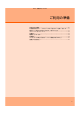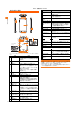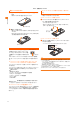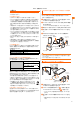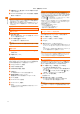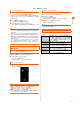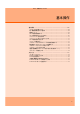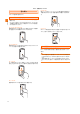User's Manual
ご利用の準備
25
IS W 1 3 F でE メール(〜@ezweb.ne.jp)をご利用になるにはNX !メー
ルにE メールのアカウントを設定する必要があります。
E メールは、IS NE T のお申し込みが必要です。ご購入時にお申し込み
にならなかった方は、auショップもしくはお客さまセンターまでお問
い合わせください。
a ホーム画面で (NX !メール)
メールアカウントの登録画面が表示されます。
b「E メール(@e z w e b.ne .jp)アカウント」
• 初めて起動したときは、画面の指示に従って初期設定を行ってくださ
い。
◎ 初期設定は、「エリア設定」を「日本」に設定し、日本国内の電波状態の良い場所で
行ってください。電波状態の悪い場所や、移動中に行うと、正しく設定されない
場合があります。
◎ 日本国内でE メール(〜@ezweb.ne.jp)の初期設定を行っていない場合、海外で
E メールのご利用ができません。渡航前に必ずE メールの初期設定を行ってくだ
さい。
◎ 時間帯によっては、初期設定の所要時間が3 0 秒〜3 分程度かかります。「ただい
まメール設定を行っています。しばらくお待ちください。」と表示された画面の
ままお待ちください。
◎ NX !メールは、E メール(〜@ezweb.ne.jp)のほかにG mail、P C メールなどのア
カウントを追加してお使いになれます。(XP .4 8「アカウントを設定する」)
◎ E メールの初期設定について、詳しくは『IS W1 3 F 設定ガイド』をご参照くださ
い。
IS W1 3 F を一定時間操作しなかったときは、「スリープ」(XP .1 0 0 )の
設定に従って自動的にディスプレイの表示が消えます。
a スリープモード中にC/A
スリープモードが解除されます。
• 操作中にCを押すと、スリープモードになります。
a を右にスライド
画面ロックが解除されます。
◎ 画面ロックの認証設定(XP .4 0 )をオンにしているときは、セキュリティ解除方
法(XP .4 0 )で設定した認証操作を行うとロックが解除されます。
◎ を左にスライドするとマナーモードが設定されます。
◎ を右にスライドするとマナーモードが解除されます。
◎ を左にスライドすると、カメラが起動します。
◎ 画面ロックの認証設定をオンにすると、認証画面に「緊急通報」が表示されます。
タップするとダイヤルパッドが表示されます。
スリープモードと画面ロックを解除します。指紋センサーは、押す/指
をスライドさせるという2 通りの操作があります。
a 指紋センサーを押す
スリープモードが解除されます。
• 操作中に指紋センサーを押すと、スリープモードになります。
b 指紋センサーに指をスライドさせる
画面ロックが解除されます。
◎ 指紋認証機能を使って画面ロックを設定するには指紋の登録が必要です。
(XP .4 0「指紋認証機能を利用する」)
以下の設定を変更すると、電池の消費を抑え、より長時間使用すること
ができます。
※ ステータスパネルスイッチを使用することで設定のオン/オフが簡単にできます。
E メールの初期設定を行う
ディスプレイの表示が消えたり、ロック画面が
表示されたら
スリープモードを解除する
画面ロックを解除する
指紋センサーで解除する
省電力の設定を行う
NX !エコ 電池残量が少なくたっときや設定した時間帯にな
ると、自動的に一部の機能をオフにするなどの制限
をして電池の消費を抑えます。また、制限する項目
を設定して管理することができます。XP .1 0 1「エ
コモードの設定をする」
画面の明るさ
※
画面の明るさを抑えたり、自動的に調整したりでき
ます。XP .1 0 0「ディスプレイの設定をする」
スリープ ディスプレイの表示を消すまでの時間を設定でき
ます。XP .1 0 0「ディスプレイの設定をする」
B luetooth
£※
使用しないときはオフにします。
XP .9 4「B luetooth
£
機能をオンにする」
Wi-F iオート
ON /OF F
Wi-F i
£
エリアでないところでは、自動的にオフに
します。
XP .9 2「W i-F i
£
の詳細設定をする」
WiMA X
※
使用しないときはオフにします。
XP .9 3「WiMA X ネットワークを利用する」
GP S 機能
※
使用しないときはオフにします。
XP .1 0 3「現在地情報の検索方法を設定する」
ライブ壁紙 ライブ壁紙を停止し、標準の壁紙を使用します。
XP .3 0「ホーム画面の壁紙を変更する」
バックグラウン
ドデータ
バックグラウンドのデータ通信を制限できます。
1 . ホーム画面でM→「本体設定」→「データ使
用」
2 .「モバイルデータの制限を設定する」にチェック
を付ける
3 . M→「バックグラウンドデータを制限」に
チェックを付ける
• アプリケーションをタップして「バックグラウン
ドデータを制限」にチェックを付けると、個別に
設定できます。
アカウントと同
期
使用しないときは、アカウントと同期をオフにしま
す。
XP .1 0 2「自動同期するG oog leアプリケーション
を設定する」
㪠㪪㪮㪈㪊㪝䇭⚦ 㪉ᩞ䇭㪉㪇㪈㪉㪇㪌㪉㪌